O Chromecast continua desconectando? 8 principais correções
Publicados: 2023-06-12
Ter seu próprio Chromecast é uma ótima maneira de transformar qualquer TV em uma plataforma de streaming. Você pode até acessar aplicativos e serviços que sua TV não suporta por meio do Chromecast. O adaptador de streaming de mídia do Google não é perfeito e apresenta seus próprios problemas.
Um dos problemas mais comuns com o Chromecast é a desconexão constante da fonte ou rede conectada e a interrupção da transmissão de conteúdo. Se você estiver no mesmo barco, aqui estão algumas soluções possíveis para resolver o problema.
Por que o Chromecast continua desconectando?
Existem vários motivos pelos quais isso continua acontecendo com o seu Chromecast. Na maioria dos casos, o problema provavelmente ocorre devido à sua conexão com a Internet. Problemas de hardware com o Chromecast, sua TV ou os cabos que você usa também podem ser o motivo desse problema. Um Chromecast pode fazer muitas coisas, mas infelizmente não pode se consertar sozinho.
Se você recebe esse erro constantemente, aqui estão as 8 melhores soluções que você deve tentar.
1. Reinicie seu Chromecast da fonte de energia
Isso é chamado de reinicialização total, pois você acessa diretamente a fonte de energia em vez de usar o Chromecast. Certifique-se de desligar seu Chromecast antes de fazer isso.
- Desconecte seu Chromecast da tomada.
- Aguarde 3 segundos.
- Conecte-o novamente e veja se isso resolve o problema.
Você também pode tentar conectar seu Chromecast a uma nova rede Wi-Fi para ver se isso resolve o problema.
2. Reinicie seu Chromecast
Existem duas maneiras de redefinir seu Chromecast. Uma é feita manualmente, o que é chamado de ciclo de energia ou reinicialização forçada. O outro é feito por meio do app Google Home e redefine seu Chromecast para a configuração original. Vamos falar sobre como fazer isso manualmente primeiro:
- Segure o botão lateral enquanto o Chromecast está conectado e ligado.
- Aguarde até que o LED pisque em laranja.
- Assim que o LED piscar em branco sólido, solte o botão e o dispositivo deverá ser reiniciado.
Como redefinir o seu Chromecast de fábrica
- Abra o app Google Home.
- A partir daí, procure seu Chromecast conectado e mantenha pressionado.
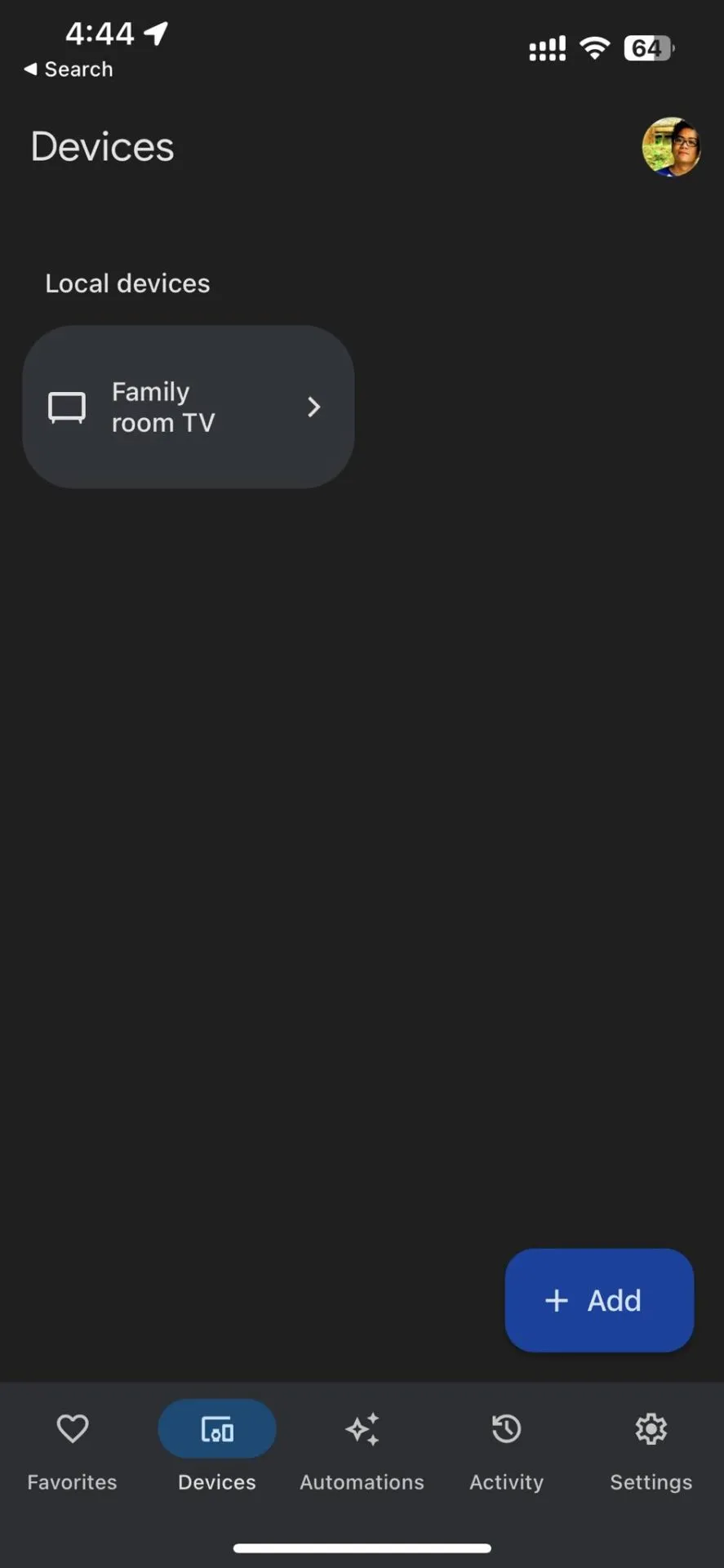
- Na próxima tela, toque no ícone de engrenagem no canto superior direito.
- Selecione Mais.
- Toque em Redefinição de fábrica e continue.
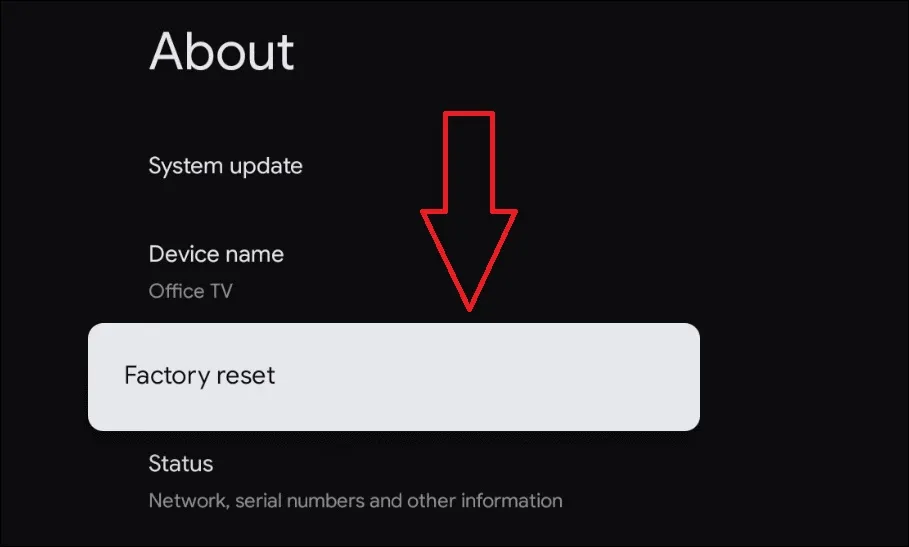
Para etapas mais detalhadas, você pode seguir nosso guia sobre como redefinir seu Chromecast para a configuração original.
Observação : você só pode redefinir no Google Home se o seu Chromecast estiver conectado à mesma rede em que foi configurado.
3. Reinicie o seu roteador
Um dos motivos comuns pelos quais o Chromecast continua desconectando é que a velocidade da sua Internet não está de acordo com as necessidades do dispositivo. Neste caso, o Google recomenda uma velocidade mínima de 5 Mbps para streaming estável. Se você não estiver obtendo a velocidade que merece do seu ISP, reinicie o roteador.


- Desconecte seu roteador.
- Espere um minuto.
- Conecte-o novamente e verifique se sua conexão melhora.
Você pode verificar a velocidade da sua internet através do Fast ou Speedtest. Se a redefinição do roteador não funcionar, tente entrar em contato com o seu provedor de serviços para verificar se eles podem fazer alguma coisa.
Enquanto estiver aqui, é melhor ter certeza de que o roteador está realmente conectado à rede correta. É muito comum que o seu Chromecast se conecte à rede errada, especialmente se já tiver sido conectado a outros dispositivos antes.
4. Use um adaptador Ethernet
As conexões com fio sempre serão melhores que as sem fio. A boa notícia é que você pode configurar uma conexão Ethernet para o seu Chromecast. A má notícia, porém, é que o adaptador é vendido separadamente. Se você já possui um adaptador, veja como configurar as coisas:
- Conecte seu Chromecast a uma porta HDMI do seu dispositivo.
- Em seguida, conecte a extremidade do cabo do adaptador Ethernet ao Chromecast por meio da porta micro-USB.
- Em seguida, você precisará conectar o cabo Ethernet ao adaptador.
- Seu dispositivo se conectará automaticamente por meio de uma conexão com fio, se houver uma disponível.
5. Aproxime seu roteador
Paredes e longas distâncias podem atrapalhar a conexão do seu Chromecast. O Google recomenda ter seu roteador e dispositivo a pelo menos 6 metros um do outro. Se isso não for possível fazer fisicamente, você pode querer investir em uma malha ou extensor Wi-Fi para ter uma boa conexão.
Ao posicionar o roteador, certifique-se de que não haja paredes sólidas entre o Chromecast e o roteador. Também é melhor certificar-se de que ambos os dispositivos estejam no mesmo andar para obter conectividade máxima.
6. Substitua o cabo de alimentação

Seu Chromecast possui alguns cabos e adaptadores para tornar o dispositivo operacional. Infelizmente, esses cabos podem começar a apresentar problemas, seja por desgaste ou por danos acidentais. Inspecione cuidadosamente seus cabos primeiro para ver se há rasgos ou dobras sólidas.
Nota: Nem todos os danos nos cabos são visíveis. Felizmente, cabos de reposição são baratos nos sites da Amazon, portanto, conseguir novos não deve ser um problema.
7. Descanse por um dia
Outro motivo comum pelo qual o Chromecast continua desconectando é o uso excessivo. Não há um prazo real para quanto tempo você deve usar seu Chromecast. No entanto, se você tocá-lo e sentir que está um pouco mais quente do que o normal, talvez seja hora de dar um tempo. Descansar totalmente por um dia pode ajudá-lo a resolver o problema.
8. Solucione problemas com o Google
A página de suporte do Google para Chromecast oferece uma visão abrangente de todos os problemas e possíveis soluções para os problemas do seu dispositivo. O centro de suporte também mostra guias para todos os produtos Chromecast.
9. Envie-o para reparos
Depois de tentar tudo isso e seu Chromecast ainda não funcionar, talvez seja hora de consertá-lo. Se o seu produto ainda estiver na garantia, você poderá obter um novo gratuitamente se for defeito de fábrica. Lembre-se de que os Chromecasts não são indestrutíveis. Na verdade, espera-se que durem cerca de 2 a 3 anos quando usados regularmente.
Se o seu Chromecast começar a ter problemas de conexão e tiver cerca de 2 a 3 anos, esse pode ser o principal motivo do problema. Enquanto estiver lá, você pode querer obter o Chromecast mais recente para ter acesso aos seus novos recursos incríveis.
Torne sua experiência com o Chromecast perfeita
Desconectar o Chromecast sempre que você o estiver usando pode ser desagradável. Esperamos que uma dessas soluções funcione para você, para que você nunca mais precise se preocupar em ter sua noite de cinema perturbada novamente. O Chromecast é um dispositivo fantástico com muitos casos de uso excelentes.
